- Partie 1. Comment restaurer iMessages à partir d'iCloud avec FoneLab pour iOS
- Partie 2. Comment récupérer des iMessages supprimés d'iCloud via l'application Paramètres
- Partie 3. Récupérer des iMessages depuis iCloud sur Mac
- Partie 4. Restaurer les iMessages à partir de la sauvegarde après la réinitialisation
- Partie 5. FAQ sur la restauration d'iMessages à partir d'iCloud
Comment restaurer iMessages à partir d'iCloud - 4 meilleures recommandations
 Mis à jour par Boey Wong / 28 juillet 2022 09:15
Mis à jour par Boey Wong / 28 juillet 2022 09:15Puis-je récupérer des iMessages depuis iCloud ? J'aimerais savoir comment iMessage télécharge un message depuis iCloud ? Merci!
Les utilisateurs d'Apple seraient tenus d'utiliser des appareils iOS avec un compte iCloud autorisé. C'est une fonctionnalité pratique et puissante pour vous aider à sauvegarder et à restaurer les données de l'iPhone. Ainsi, vos données, telles que photos, vidéos, contacts, messages, etc., seront enregistrées sur iCloud si vous avez activé les fonctionnalités.
De la même manière, vous pouvez également restaurer ces données à partir de fichiers de sauvegarde de manière complète ou sélective. Si vous souhaitez connaître les étapes détaillées pour ce faire, vous pouvez les vérifier dans les parties suivantes avec des instructions claires.
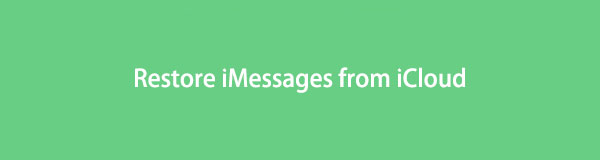

Liste de guide
- Partie 1. Comment restaurer iMessages à partir d'iCloud avec FoneLab pour iOS
- Partie 2. Comment récupérer des iMessages supprimés d'iCloud via l'application Paramètres
- Partie 3. Récupérer des iMessages depuis iCloud sur Mac
- Partie 4. Restaurer les iMessages à partir de la sauvegarde après la réinitialisation
- Partie 5. FAQ sur la restauration d'iMessages à partir d'iCloud
Partie 1. Comment restaurer iMessages à partir d'iCloud avec FoneLab pour iOS
Comme vous le savez peut-être, Apple est l'un des plus grands fournisseurs de téléphones mobiles. Afin de répondre aux demandes de ces utilisateurs, il existe de nombreux tiers du marché pour vous aider à terminer ce que vous voulez sans effort.
Ici, FoneLab Récupération de données iPhone est celui qui se démarque des autres concurrents à ne pas manquer. Comparé aux méthodes Apple, il offre des options plus personnalisées pour restaurer les données iOS, afin que vous puissiez récupérer directement les données de l'appareil ou sauvegarder les fichiers en conséquence.
De plus, vous pouvez le télécharger et l'installer sur des ordinateurs Windows ou Mac. Et toutes les données sont prises en charge, y compris WhatsApp, les documents, les journaux d'appels, les notes, les messages vocaux, etc. Ci-dessous la démonstration pour vous.
Avec FoneLab pour iOS, vous récupérerez les données perdues / supprimées de l'iPhone, y compris les photos, contacts, vidéos, fichiers, WhatsApp, Kik, Snapchat, WeChat et plus de données à partir de votre sauvegarde ou de votre appareil iCloud ou iTunes.
- Récupérez des photos, des vidéos, des contacts, WhatsApp et plus de données en toute simplicité.
- Prévisualiser les données avant la récupération.
- iPhone, iPad et iPod touch sont disponibles.
Étape de récupération des iMessages à partir de la sauvegarde iCloud :
Étape 1Cliquez Télécharger et suivez les instructions à l'écran pour installer FoneLab pour iOS sur l'ordinateur. Lancez-le ensuite.

Étape 2Choisissez le Récupération de Données iPhone onglet > Récupérer des fichiers de sauvegarde iCloud, il vous demandera d'entrer votre compte et votre mot de passe pour vous connecter à votre identifiant Apple. Choisissez ensuite Sauvegarde iCloud > bouton Démarrer.

Étape 3Sélectionnez le Mes Messages dans le panneau de gauche et sélectionnez les éléments sur le côté droit. Vous pouvez également activer la fonctionnalité pour afficher uniquement les éléments supprimés.

Étape 4Cliquez sur le bleu Récupérer .
Certains utilisateurs peuvent poser des questions sur la récupération gratuite d'iMessage, vous devez noter que les outils gratuits ont certaines limitations. Alors que FoneLab pour iOS vous permet de restaurer des données à partir d'un appareil ou de sauvegarder des fichiers librement et en toute sécurité.
En tant que service cloud spécialisé pour les appareils iOS, vous ne pouvez pas simplement accéder directement à iMessages sur le site officiel iCloud. Dans les parties suivantes, nous vous montrerons les méthodes disponibles et fiables pour récupérer rapidement les iMessages supprimés d'iCloud.
Partie 2. Comment récupérer des iMessages supprimés d'iCloud via l'application Paramètres
Si vous connaissez bien iCloud, vous devez savoir que l'activation de Messages pour iCloud sur l'application Paramètres peut synchroniser à la fois Messages et iMessages sur des appareils avec le même identifiant Apple. Cela devrait être l'option la plus simple pour restaurer les iMessages supprimés à partir d'iCloud. Cette méthode ne remplacera pas les données sur l'appareil mais récupérera les données perdues. Ci-dessous le tutoriel.
Étape de récupération des iMessages à partir de la sauvegarde iCloud :
Étape 1Allez à Paramètres app sur l'appareil, puis appuyez sur [Votre nom] > iCloud.
Étape 2Désactiver le Mes Messages et sélectionnez Garder sur mon iPhone.
Étape 3Puis rallumez-le. Les iMessages d'iCloud seront synchronisés avec votre appareil.
De même, vous pouvez également récupérer des iMessages depuis iCloud si vous êtes un utilisateur Mac.
Avec FoneLab pour iOS, vous récupérerez les données perdues / supprimées de l'iPhone, y compris les photos, contacts, vidéos, fichiers, WhatsApp, Kik, Snapchat, WeChat et plus de données à partir de votre sauvegarde ou de votre appareil iCloud ou iTunes.
- Récupérez des photos, des vidéos, des contacts, WhatsApp et plus de données en toute simplicité.
- Prévisualiser les données avant la récupération.
- iPhone, iPad et iPod touch sont disponibles.
Partie 3. Récupérer des iMessages depuis iCloud sur Mac
Différent de l'ordinateur Windows, Mac vous permet également de gérer vos données sous Apple ID sur l'ordinateur. Vous pouvez vous connecter à votre identifiant Apple sur Mac et le configurer pour restaurer iMessages à partir d'iCloud comme ci-dessous.
Étape de récupération des iMessages à partir de la sauvegarde iCloud :
Étape 1Activez iCloud pour les messages via Mes Messages > Préférences > iMessage.
Étape 2Déconnectez-vous du compte iCloud de Mac et quittez Mes Messages app.
Étape 3Ouvrir le Finder et rechercher ~ / Bibliothèque / Messages /, cliquez pour l'ouvrir.
Étape 4Sélectionnez un dossier et cliquez sur le Restaurer .
Remarque : vous devez passer à l'authentification à deux facteurs pour l'identifiant Apple avant d'activer cette fonctionnalité sur Mac. Et vous ne pouvez pas le désactiver après cela.
Partie 4. Restaurer les iMessages à partir de la sauvegarde après la réinitialisation
Si les méthodes ci-dessus ne fonctionnent pas, vous pouvez également essayer de restaurer une sauvegarde iCloud complète après la réinitialisation. Notez cela sérieusement et sauvegardez vos données essentielles avant de restaurer. Ensuite, suivez les étapes ci-dessous pour restaurer iMessage à partir de la sauvegarde iCloud.
Avec FoneLab pour iOS, vous récupérerez les données perdues / supprimées de l'iPhone, y compris les photos, contacts, vidéos, fichiers, WhatsApp, Kik, Snapchat, WeChat et plus de données à partir de votre sauvegarde ou de votre appareil iCloud ou iTunes.
- Récupérez des photos, des vidéos, des contacts, WhatsApp et plus de données en toute simplicité.
- Prévisualiser les données avant la récupération.
- iPhone, iPad et iPod touch sont disponibles.
Étape de récupération des iMessages à partir de la sauvegarde iCloud :
Étape 1Tout d'abord, vous devez réinitialiser l'iPhone aux paramètres d'usine via Paramètres > Général > Transférer ou réinitialiser l'iPhone > Réinitialiser tout le contenu et les paramètres.
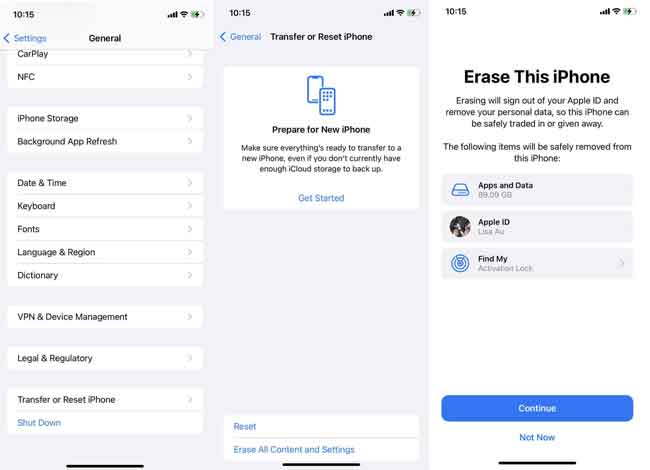
Étape 2Suivez les instructions pour confirmer que vous souhaitez réinitialiser l'iPhone. Veuillez patienter jusqu'à ce qu'il se termine.
Étape 3Configurez l'iPhone et choisissez Restaurer à partir d'iCloud Backup dans l' Données d'application .
Étape 4Sélectionnez un fichier de sauvegarde contenant vos iMessages et commencez la restauration.

Comme vous pouvez le constater, cette méthode effacera toutes les données de votre iPhone ou d'autres appareils iOS. Si vous le choisissez, veuillez sauvegarder les données pour éviter toute perte de données.
Avec FoneLab pour iOS, vous récupérerez les données perdues / supprimées de l'iPhone, y compris les photos, contacts, vidéos, fichiers, WhatsApp, Kik, Snapchat, WeChat et plus de données à partir de votre sauvegarde ou de votre appareil iCloud ou iTunes.
- Récupérez des photos, des vidéos, des contacts, WhatsApp et plus de données en toute simplicité.
- Prévisualiser les données avant la récupération.
- iPhone, iPad et iPod touch sont disponibles.
Partie 5. FAQ sur la restauration d'iMessages à partir d'iCloud
Comment restaurer iMessages sur iPhone ?
Tout d'abord, vous pouvez essayer de récupérer iMessages sur iPhone via l'application Paramètres. Activez-le pour iCloud. Mais ce n'est pas réalisable à 100%. Vous pouvez également essayer FoneLab Récupération de données iPhone, puis laissez-le analyser votre appareil et restaurer iMessages directement sans fichiers de sauvegarde. Il est facile et sûr à utiliser.
Comment restaurer mes iMessages depuis iCloud vers mon nouvel iPhone ?
Tout d'abord, vous devez sauvegarder iMessages sur iCloud via le Paramètres application sur l'appareil > [Votre nom] > iCloud > Mes Messages. Répétez ensuite les étapes sur votre nouvel iPhone.
Alternativement, vous pouvez également sauvegarder toutes les données sur iCloud via Paramètres application> [Votre nom] > iCloud > iCloud sauvegarde > Sauvegarder maintenant. Après cela, configurez votre nouvel iPhone et sélectionnez Restaurer à partir d'iCloud Backup pour restaurer les iMessages d'iCloud sur votre nouvel iPhone.
Pouvez-vous accéder à iMessages via iCloud ?
Oui. Mais vous ne pouvez pas les voir sur iCloud officiel. Vous avez besoin de quelques outils pour y accéder sans tracas.
Comment récupérer tous mes iMessages ?
Oui. Vous pouvez facilement récupérer tous les iMessages à partir des fichiers de sauvegarde iTunes ou iCloud en toute simplicité. Cependant, vous pouvez également essayer FoneLab Récupération de données iPhone pour le faire sans perdre de données de manière sélective.
C'est tout ce que vous devez savoir sur la façon de récupérer des iMessages à partir de fichiers de sauvegarde iCloud. Cependant, FoneLab Récupération de données iPhone est le meilleur choix parmi les concurrents ci-dessus et d'autres en raison de ses caractéristiques exceptionnelles et de sa conception conviviale. De plus, peu importe les types de données que vous souhaitez récupérer, il peut vous aider à les récupérer en quelques clics. Pourquoi ne pas le télécharger sur l'ordinateur et profiter de ses avantages dès maintenant !
Avec FoneLab pour iOS, vous récupérerez les données perdues / supprimées de l'iPhone, y compris les photos, contacts, vidéos, fichiers, WhatsApp, Kik, Snapchat, WeChat et plus de données à partir de votre sauvegarde ou de votre appareil iCloud ou iTunes.
- Récupérez des photos, des vidéos, des contacts, WhatsApp et plus de données en toute simplicité.
- Prévisualiser les données avant la récupération.
- iPhone, iPad et iPod touch sont disponibles.
